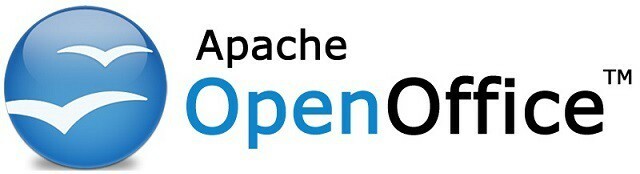Αυτό το λογισμικό θα επιδιορθώσει κοινά σφάλματα υπολογιστή, θα σας προστατεύσει από την απώλεια αρχείων, κακόβουλο λογισμικό, αστοχία υλικού και θα βελτιστοποιήσετε τον υπολογιστή σας για μέγιστη απόδοση. Διορθώστε τα προβλήματα του υπολογιστή και αφαιρέστε τους ιούς τώρα σε 3 εύκολα βήματα:
- Κατεβάστε το εργαλείο επισκευής Restoro PC που συνοδεύεται από κατοχυρωμένες τεχνολογίες (διαθέσιμο δίπλωμα ευρεσιτεχνίας εδώ).
- Κάντε κλικ Εναρξη σάρωσης για να βρείτε ζητήματα των Windows που θα μπορούσαν να προκαλέσουν προβλήματα στον υπολογιστή.
- Κάντε κλικ Φτιάξ'τα όλα για να διορθώσετε ζητήματα που επηρεάζουν την ασφάλεια και την απόδοση του υπολογιστή σας
- Το Restoro κατεβάστηκε από 0 αναγνώστες αυτόν τον μήνα.
Η ενημέρωση δημιουργών των Windows 10 έχει περάσει για περισσότερο από δύο εβδομάδες. Και ενώ η πλειοψηφία των χρηστών εξοικειώνεται με τις νέες δυνατότητες, υπάρχουν μερικοί άνθρωποι που δεν είναι τόσο ευχαριστημένοι με τη νέα ενημέρωση.
Αυτοί οι χρήστες είναι, φυσικά, χρήστες που αντιμετώπισαν ορισμένα προβλήματα κατά την εγκατάσταση την ενημέρωση δημιουργών. Ένα από τα πιο ενοχλητικά προβλήματα που προέκυψαν πρόσφατα είναι το πρόβλημα τρεμοπαίγματος της οθόνης, για το οποίο διαμαρτύρονται ορισμένοι. Αυτό είναι ένα γνωστό πρόβλημα στα Windows 10και οι χρήστες έχουν ήδη αναπτύξει έναν αμυντικό μηχανισμό εναντίον του με τη μορφή μερικών χρήσιμων λύσεων.
Επομένως, σε περίπτωση που αντιμετωπίσετε το τρεμόπαιγμα της οθόνης κατά την εγκατάσταση της Ενημέρωσης δημιουργών, ενδέχεται να έχουμε μερικές λύσεις που μπορεί να είναι χρήσιμες. Συνέχισε να διαβάζεις.
Τρόπος αντιμετώπισης τρεμοπαίγματος οθόνης στην ενημέρωση δημιουργών των Windows 10
Ελέγξτε τα προγράμματα οδήγησης
Το νούμερο ένα βήμα που πρέπει να κάνετε όταν αντιμετωπίζετε ζητήματα που σχετίζονται με την οθόνη Windows 10 είναι να ελέγξετε τα προγράμματα οδήγησης οθόνης. Φυσικά, όλα ήταν καλά πριν από την ενημέρωση, αλλά υπάρχει πιθανότητα η ενημέρωση δημιουργών να έρχεται σε διένεξη με την τρέχουσα έκδοση του προγράμματος οδήγησης οθόνης.
Σε αυτήν την περίπτωση, η προφανής λύση είναι η ενημέρωση του προγράμματος οδήγησης οθόνης. Σε περίπτωση που δεν είστε σίγουροι πώς να το κάνετε αυτό, ακολουθήστε αυτές τις οδηγίες:
- Παω σε Αναζήτηση, πληκτρολογήστε devicemngr, και ανοίξτε Διαχειριστή της συσκευής
- Κάντε κύλιση στη Διαχείριση συσκευών και αναζητήστε την κάρτα γραφικών σας, στην ενότητα Προσαρμογείς οθόνης
- Κάντε δεξί κλικ στην κάρτα γραφικών σας και μεταβείτε στο Ενημέρωση προγράμματος οδήγησης

- Εάν η ενημέρωση είναι διαθέσιμη, απλώς ακολουθήστε περαιτέρω οδηγίες και αφήστε τον οδηγό να ολοκληρώσει την εγκατάσταση της ενημέρωσης
- Επανεκκινήστε τον υπολογιστή σας
Προκειμένου να αποφευχθεί η καταστροφή του υπολογιστή με την εγκατάσταση λανθασμένων εκδόσεων προγράμματος οδήγησης, σας προτείνουμε να το κάνετε αυτόματα χρησιμοποιώντας εξειδικευμένο λογισμικό.
Τα προηγμένα εργαλεία θα βρουν τις σωστές εκδόσεις προγραμμάτων οδήγησης και θα διατηρήσουν ενημερωμένο το υλικολογισμικό σας. Προσέξτε ότι ορισμένα προγράμματα οδήγησης μπορούν να εγκατασταθούν από αυτά τα εργαλεία σε πολλά βήματα.
⇒ Αποκτήστε το DriverFix
Εάν πράγματι η αιτία του προβλήματος ήταν ένας ξεπερασμένος οδηγός, μπορείτε να πάτε τώρα. Από την άλλη πλευρά, εάν το πρόβλημα παραμένει, προχωρήστε σε άλλη λύση.
Αλλαγή ρυθμού ανανέωσης οθόνης
Παρόλο που είναι μάλλον απίθανο, υπάρχει μια μικρή πιθανότητα ότι η Ενημέρωση δημιουργών μπέρδεψε το ρυθμό ανανέωσης της οθόνης σας. Σε αυτήν την περίπτωση, θα πρέπει να πάτε και να επαναφέρετε το ρυθμό ανανέωσης της οθόνης σας στο «κανονικό». Αυτό ακριβώς πρέπει να κάνετε:
- Κάντε δεξί κλικ στην επιφάνεια εργασίας και μεταβείτε στο Ρυθμίσεις οθόνης
- Παω σε Εμφάνιση ιδιοτήτων προσαρμογέα
- Υπό Σχετικές ρυθμίσεις, παω σε Εμφάνιση ιδιοτήτων προσαρμογέα
- μεταβείτε στο Οθόνη και επιλέξτε άλλο ρυθμό ανανέωσης από Ρυθμός ανανέωσης οθόνης:
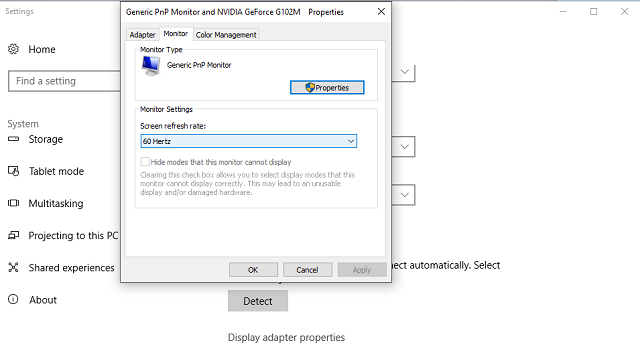
- Κάντε κλικ Εντάξει
Ελέγξτε για μη συμβατές εφαρμογές
Η νέα ενημέρωση φέρνει ένα ορισμένο αριθμό αλλαγών στο σύστημα και πώς λειτουργούν όλα μέσα σε αυτό. Έτσι, όπως συμβαίνει με τα προγράμματα οδήγησης, υπάρχει πιθανότητα η τρέχουσα έκδοση του λειτουργικού σας συστήματος να έρχεται σε διένεξη με ορισμένες από τις εγκατεστημένες εφαρμογές ή προγράμματα.
Έτσι, βρείτε μια εφαρμογή ή πρόγραμμα που πιστεύετε ότι προκαλεί το τρεμόπαιγμα της οθόνης και απλώς απεγκαταστήστε το. Ή ακόμα καλύτερα, ενημερώστε το εάν η ενημέρωση είναι διαθέσιμη. Αυτό σχετίζεται ιδιαίτερα με προγράμματα προστασίας από ιούς, καθώς είναι γνωστά ως ένοχος για διάφορα ζητήματα που σχετίζονται με το σύστημα στα Windows 10.
Για να ενημερώσετε τις εγκατεστημένες εφαρμογές σας, απλώς μεταβείτε στο Windows Store και ελέγξτε για ενημερώσεις.
Εάν θέλετε να απεγκαταστήσετε εντελώς μια συγκεκριμένη εφαρμογή Windows 10, απλώς ακολουθήστε αυτές τις οδηγίες:
- Παω σε Ρυθμίσεις.
- Κάντε κλικ στο Σύστημα > Εφαρμογές και λειτουργίες.
- Επιλέξτε την εφαρμογή που προκαλεί το πρόβλημα και κάντε κλικ στο Κατάργηση εγκατάστασης.

- Κάντε κλικ Κατάργηση εγκατάστασης ξανά για επιβεβαίωση.
Για να απεγκαταστήσετε ένα πρόγραμμα, ακολουθήστε αυτές τις οδηγίες:
- Μεταβείτε στην Αναζήτηση, πληκτρολογήστε Πίνακας Ελέγχουκαι ανοίξτε Πίνακας Ελέγχου.
- Κάντε κλικ στο Απεγκαταστήστε ένα πρόγραμμα.
- Επιλέξτε το πρόγραμμα που θέλετε να καταργήσετε.
- Κάντε κλικ Κατάργηση εγκατάστασης και ακολουθήστε περαιτέρω οδηγίες από τον οδηγό κατάργησης εγκατάστασης.
Αυτό πρέπει να είναι όλο, σίγουρα ελπίζουμε ότι τουλάχιστον μία από αυτές τις λύσεις σας βοήθησε να επιλύσετε το πρόβλημα τρεμοπαίγματος της οθόνης στο Windows 10 Creators Update. Εάν έχετε σχόλια, ερωτήσεις ή προτάσεις, μη διστάσετε να μας ενημερώσετε στην παρακάτω ενότητα σχολίων.
ΣΧΕΤΙΚΕΣ ΙΣΤΟΡΙΕΣ ΠΟΥ ΠΡΕΠΕΙ ΝΑ ΕΛΕΓΞΕΤΕ:
- Σφάλμα μη αναγνωρισμένου δικτύου στα Windows 10/8/7 [FIX]
- Η αντιγραφή και επικόλληση δεν λειτουργεί στο Windows 10 Creators Update [FIX]
- Ο τοπικός λογαριασμός χρήστη εξαφανίζεται μετά την ενημέρωση των δημιουργών [FIX]
- Προβλήματα οικιακής ομάδας μετά την εγκατάσταση των Windows 10 Creators Update [Fix]
 Εξακολουθείτε να αντιμετωπίζετε προβλήματα;Διορθώστε τα με αυτό το εργαλείο:
Εξακολουθείτε να αντιμετωπίζετε προβλήματα;Διορθώστε τα με αυτό το εργαλείο:
- Κάντε λήψη αυτού του εργαλείου επισκευής υπολογιστή βαθμολογήθηκε Μεγάλη στο TrustPilot.com (η λήψη ξεκινά από αυτήν τη σελίδα).
- Κάντε κλικ Εναρξη σάρωσης για να βρείτε ζητήματα των Windows που θα μπορούσαν να προκαλέσουν προβλήματα στον υπολογιστή.
- Κάντε κλικ Φτιάξ'τα όλα για την επίλυση προβλημάτων με τις κατοχυρωμένες τεχνολογίες (Αποκλειστική έκπτωση για τους αναγνώστες μας).
Το Restoro κατεβάστηκε από 0 αναγνώστες αυτόν τον μήνα.